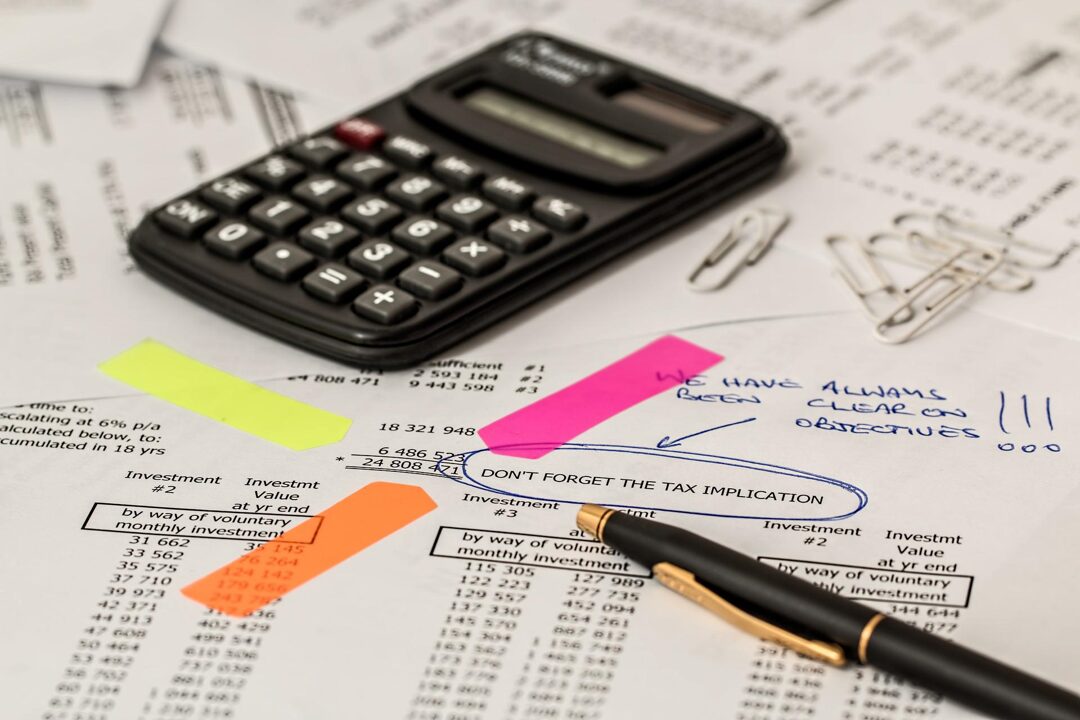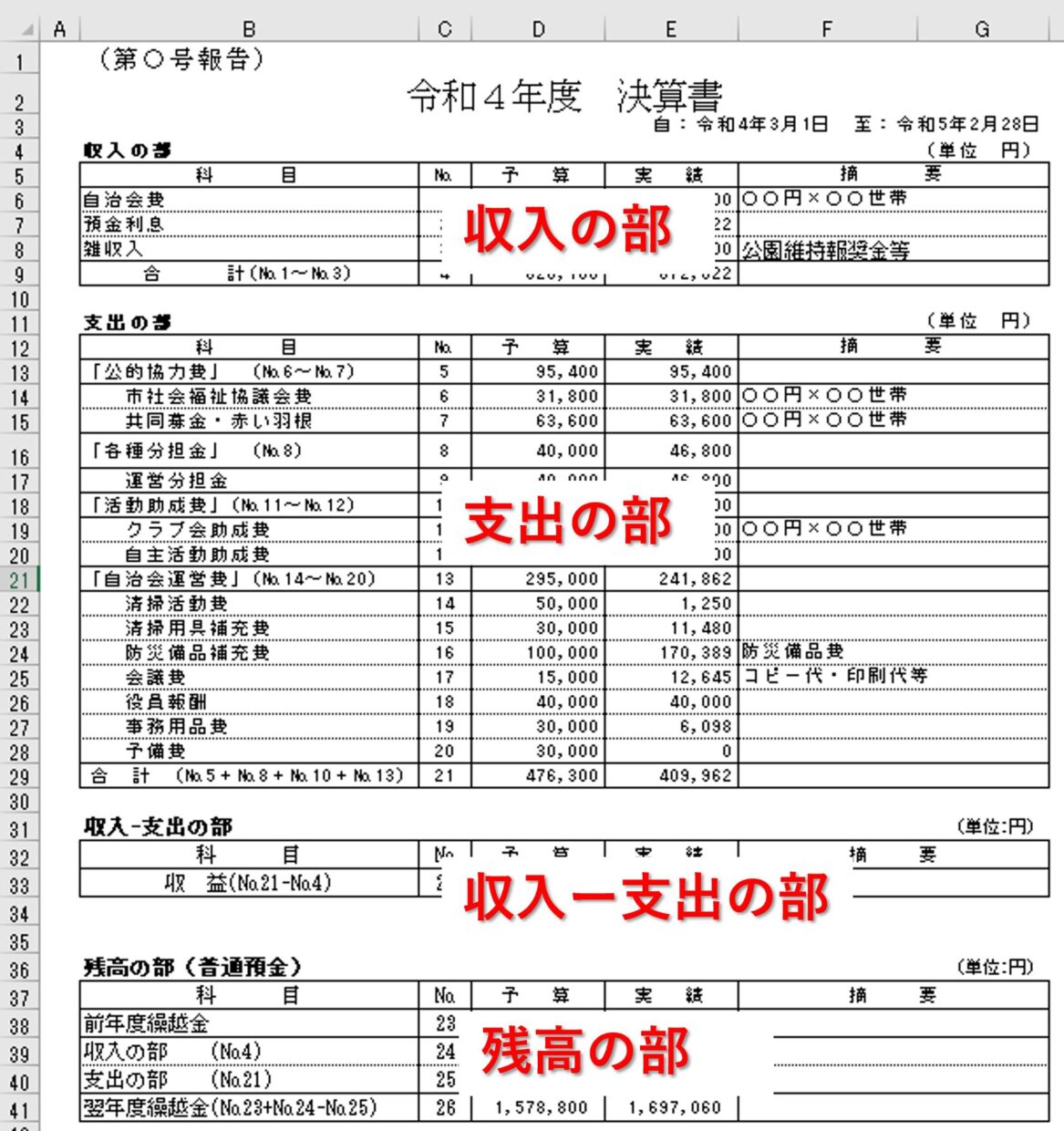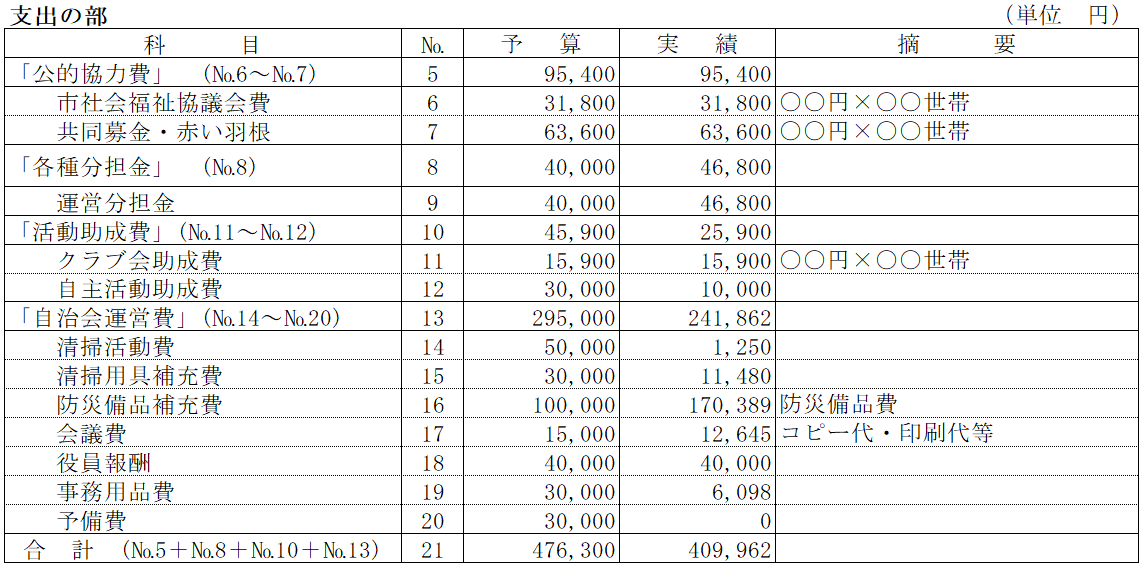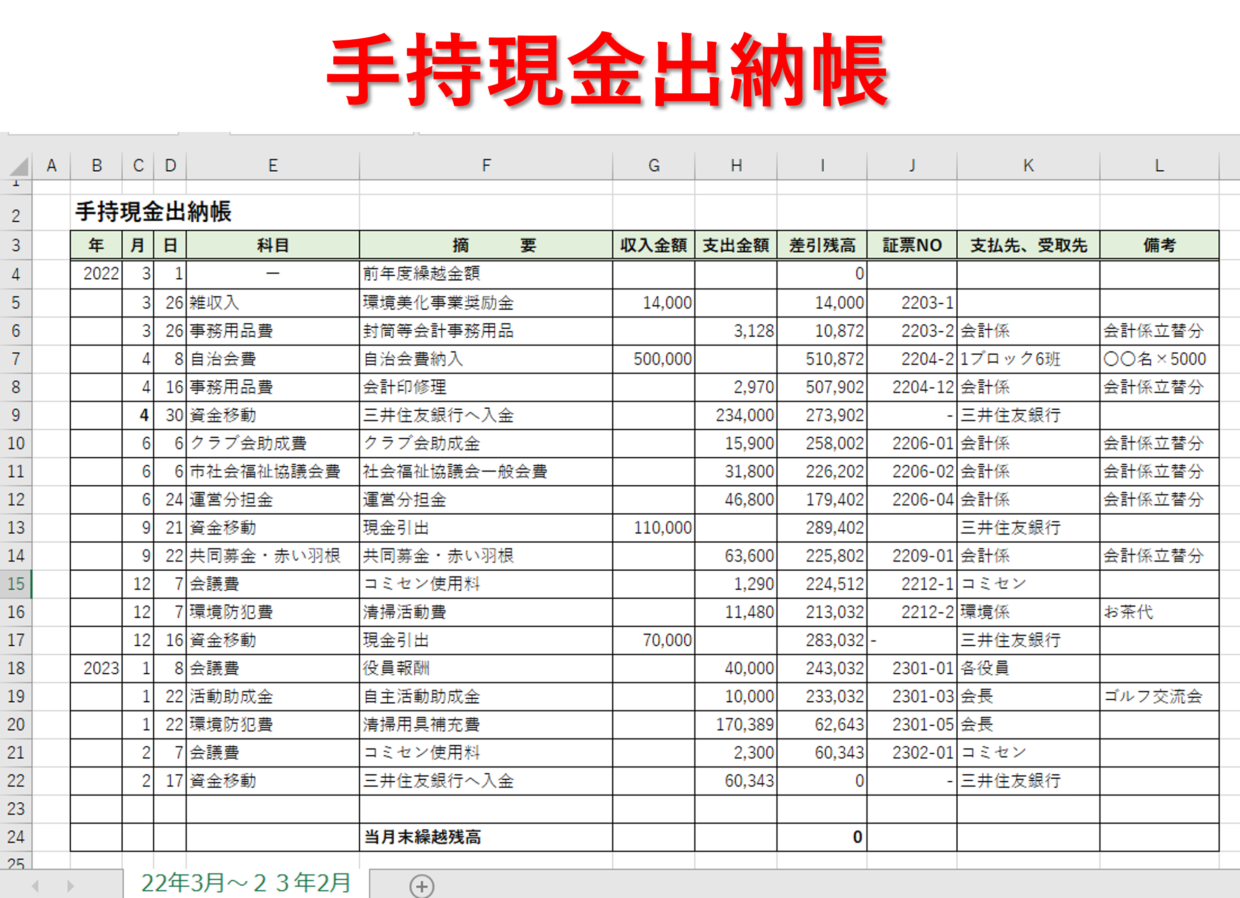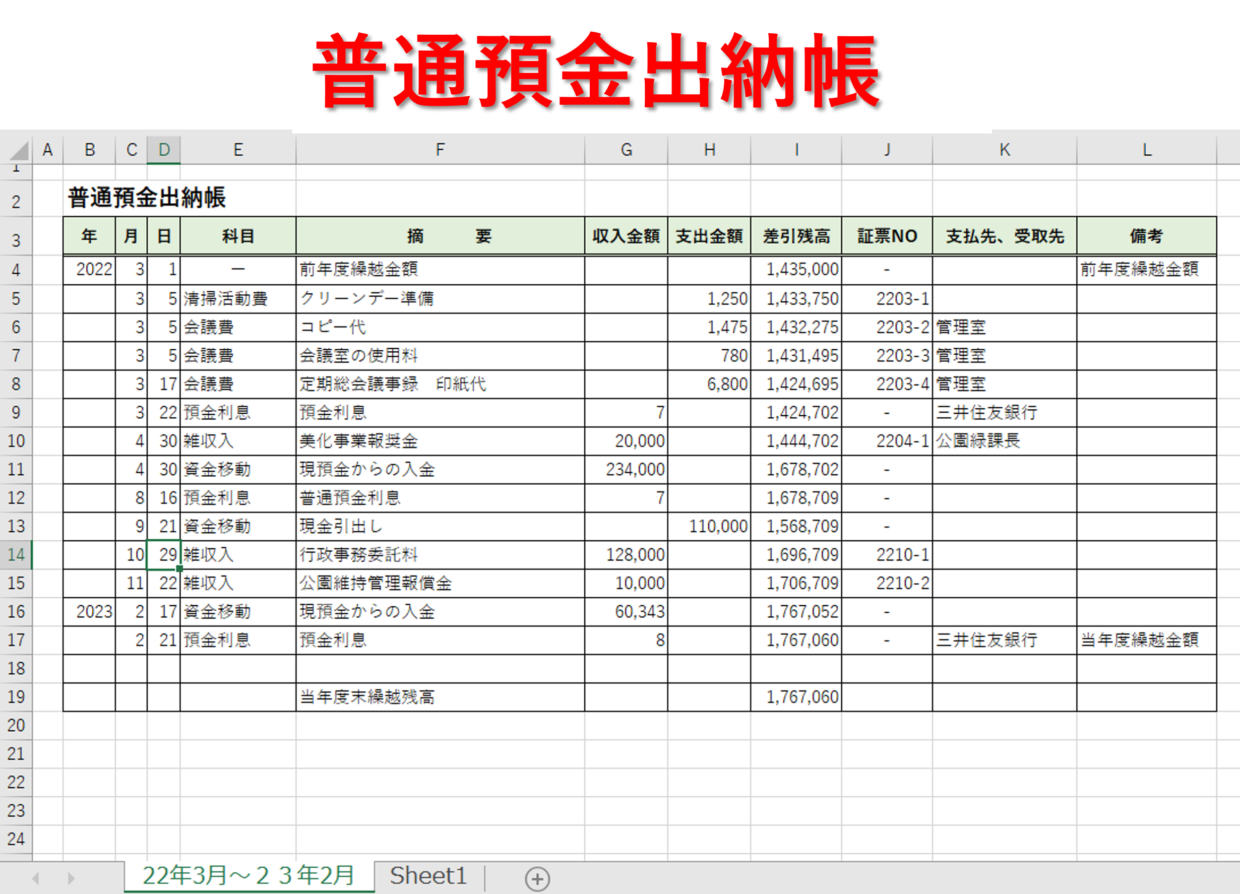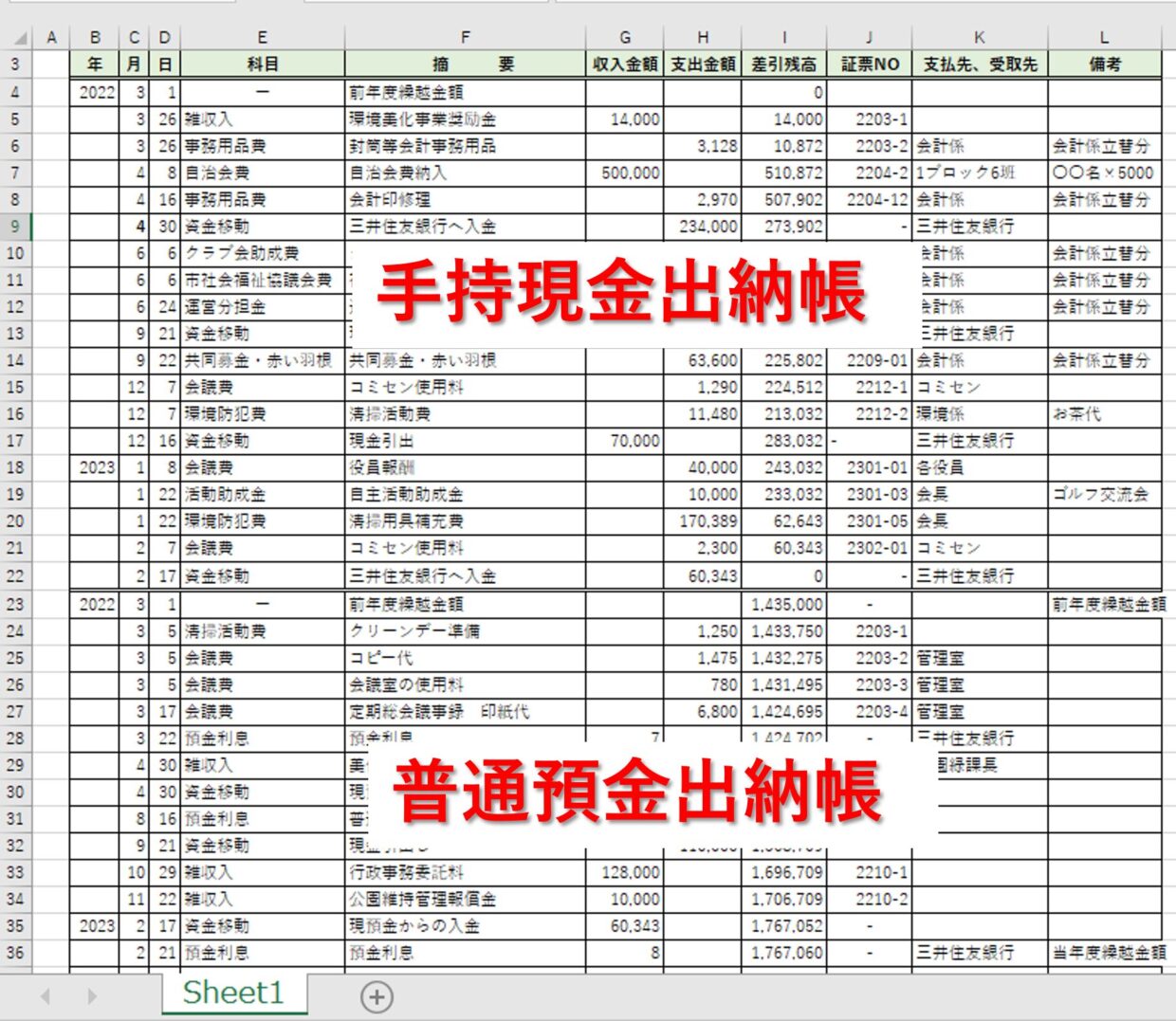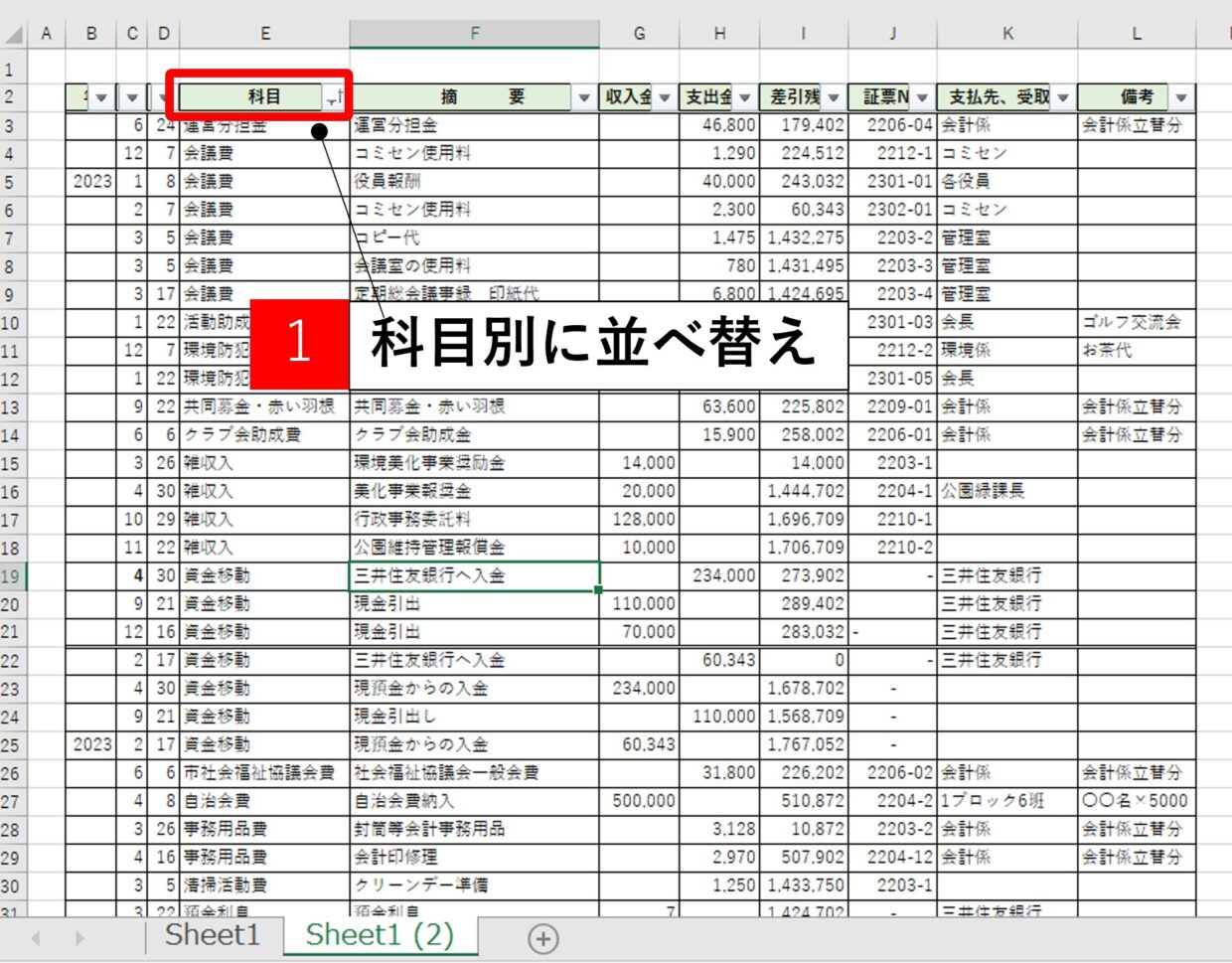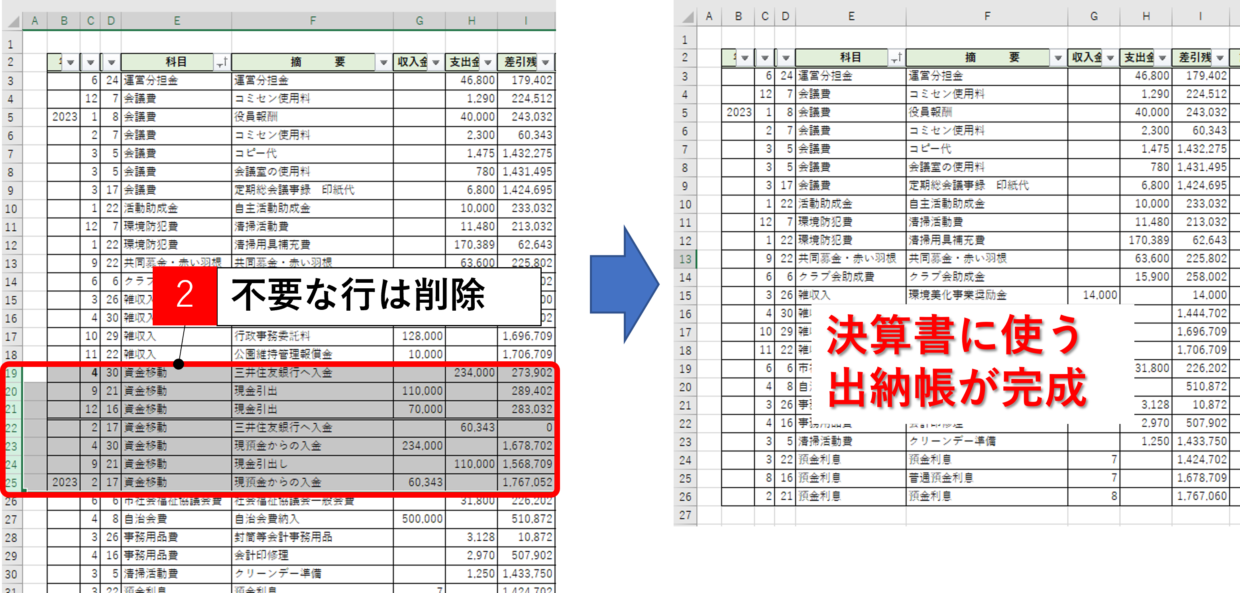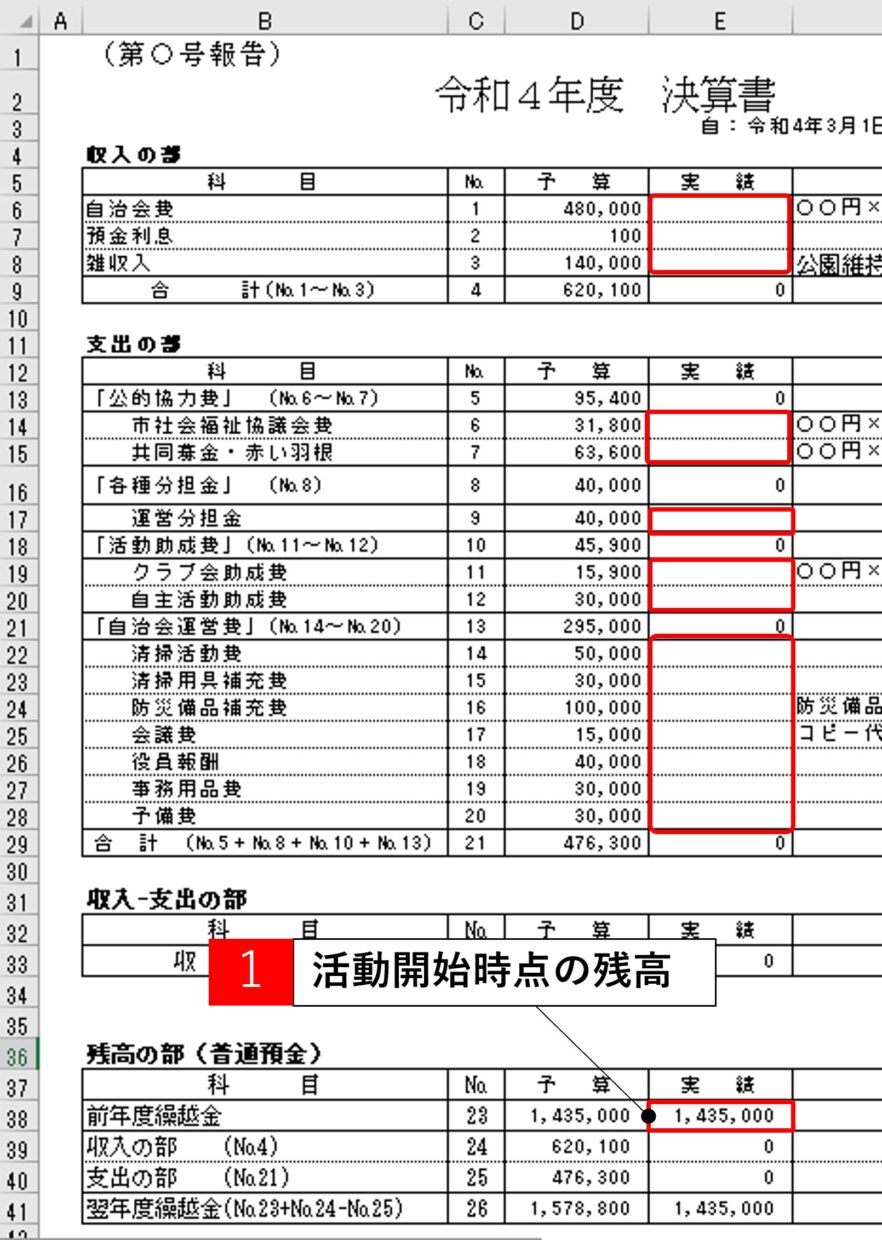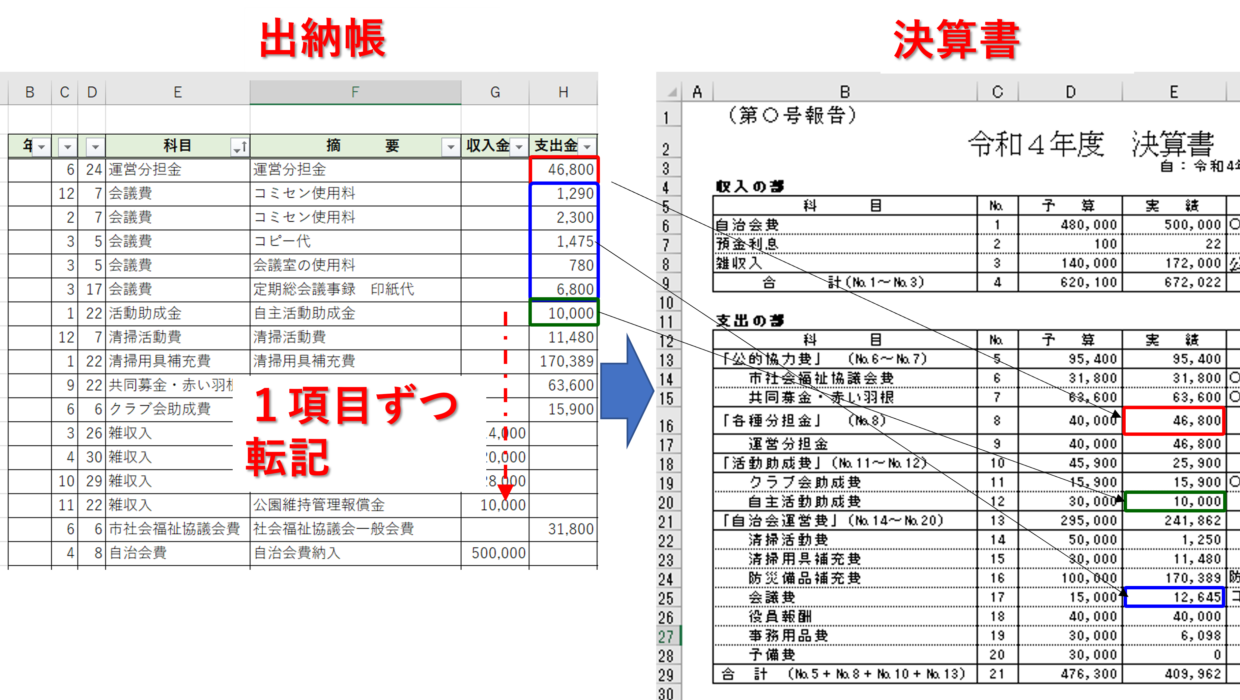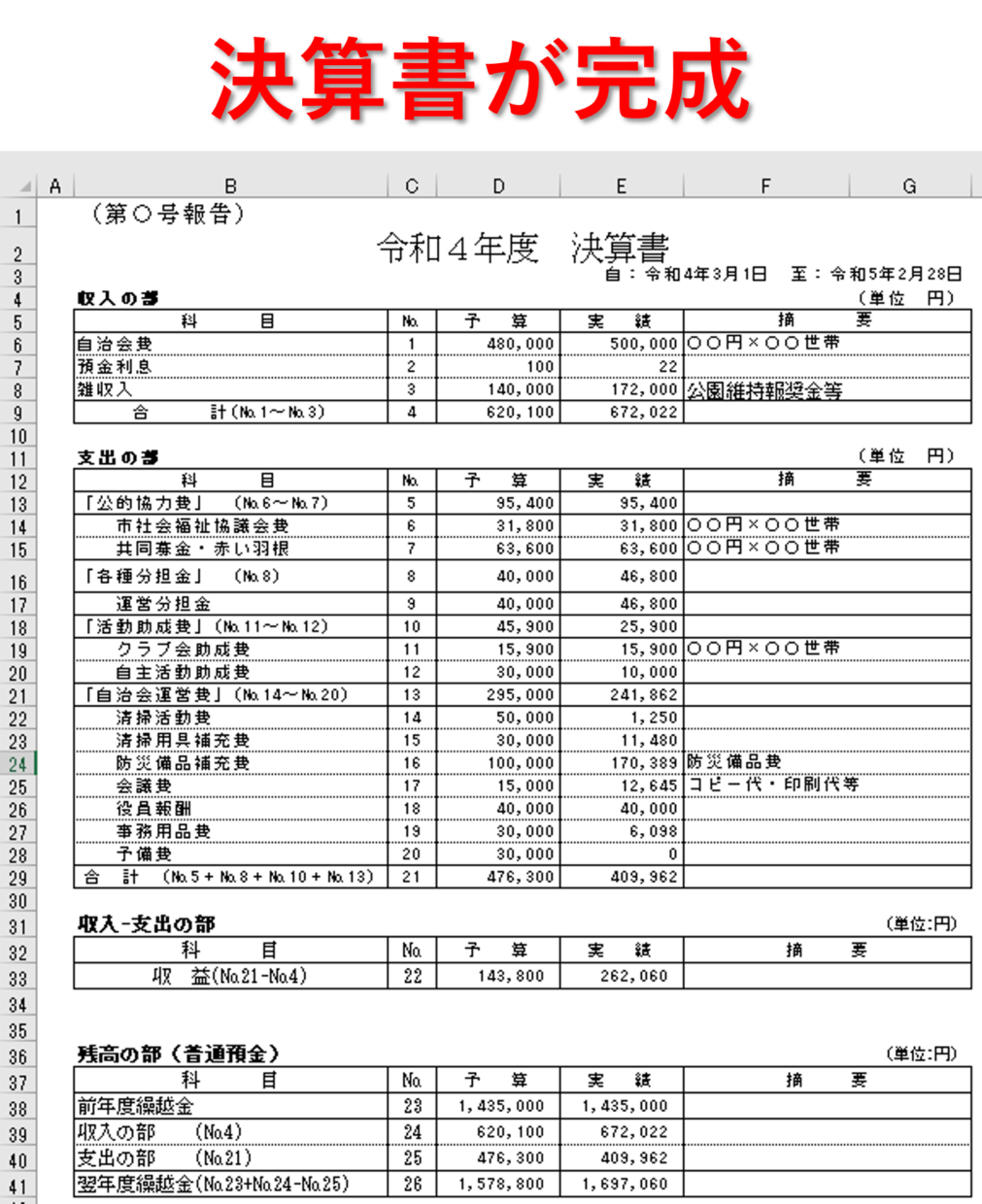以前、【【自治会/PTA】会計係のためのエクセル出納帳の作り方。自治会に役立った商品も紹介】の記事で、自治会/PTA用のエクセル出納帳の作成方法を紹介しました。
今回は、自治会用の会計係の皆さんに役立てるよう、エクセルで決算書を作る方法をご紹介します。
私事ですが、経理部員として決算書を日常から作成しているので、昨年自治会の会計係を担当した際に、代々ノートで作られていた出納帳と決算書をエクセルで作成しました。
地元の自治会内では好評でしたので、全国の自治会やPTAの会計係の皆さんが簡単にエクセルで決算書を作成出来る方法をご紹介します。
決算書とは『出納帳のサマリー』です。決算書を作成する前にまだ出納帳を作っていない方は、まず下の記事から出納帳を作成しておくと決算書が簡単に作れます。
それではどうぞご覧ください。
どうしてエクセルで自治会/PTAの決算書を作るのか
私の近隣の地域の自治会の会計係の皆さんは、手書きで出納帳を管理している人ばかりでした。
決算書もPCが無い人やエクセルが苦手は人は、手書きで作成して別の役員に作成してもらっていました。
手書きで作成している理由を聞くと、特に下の4つが原因でした。
- 高齢者が多いのでPCが苦手
- PCをそもそも持っていない
- 1年任期なので、やり方を無理に変えたくない
- エクセルで作成したくても、作成方法が分からない
➁のPCが無いのは仕方ありませんが、残りはマインドとテクニックの問題です。
出納帳をエクセルで作成しておくと、エクセルで決算書を作成するのは、より簡単になります。
次の役員さんのためにも、エクセルで出納帳と決算書を作成して引き継いであげましょう。
自治会/PTAの決算書とは?
会計係の最も大切な業務は、『手元に残している現金の入出金の管理』と『通帳の入出金の管理』と『決算書の作成』の3つです。
場合によっては、予算書の作成も会計係が作成する場合もあるでしょう。
自治会やPTAでの『決算書』とは、『自治会の利益と損失がどのくらいだったのか、現金や預金がどのくらい増減していくら残ったのか』を報告するための書類です。
決算書は、自治会やPTAの総会に使われ、全自治会員に1年間の活動結果を報告するために必要なため、1年に1つの決算書が作成されることが多いです。
ちなみに、『決算書』という言葉は俗称のため、法律上や会計規則上では財務諸表、計算書類と呼ばれます。
『出納帳』は現金と通帳についての日々行われる取引の中で、「いつ・誰に(誰から)・何の目的で・いくら支払った(受け取った)」ということが分かるよう、記録を付けていくものになります。
そして、その1年間の記録を分かりやすく纏めた書類が『決算書』となります。
1.活動期間の収支が確認できる
2.収入と支出の内訳が確認できる
3.活動期間の資金の増減が確認できる
4.活動期間の末日の資金残高を確認できる
5.予算と実績の偏差を確認できる
自治会のエクセル決算書を作成する方法
それでは決算書を作成する方法を解説します。
ステップ1~ステップ5の順番で作成していきます。
ステップ1:決算書のひな形を作成
まずは決算書のひな形(たたき台)を作成しましょう。
決算書は下の完成イメージ図のように、『収入の部』『支出の部』『収入-支出の部』『残高の部』の4つで構成で作成します。
下の図や表内のナンバリングを参考に、足し算や引き算の数式を挿入しながら、決算書のひな形を1つずつ作成してください。
活動期間中の予算が設定されている場合は、「予算」列を挿入し、昨年の総会資料等を参考にしながら予算値を入力しましょう。
収入の部
収入の部には、活動期間中に入金された『自治会費』『預金利息』『雑収入』などで構成されます。
支出の部
支出の部には、活動期間中に出金した『運営費』『会議費』『清掃活動費』などで構成されます。自治会によって活動内容が異なるので、過去の決算書を参考に項目を設定しましょう。
収入-支出の部
『収入の部』の合計金額から『支出の部』の合計金額を引いた金額が、活動期間の収益となります。
残高の部
資金残高を表に纏めます。
前年度繰越金(活動開始時点の資金残高)から、『収入の部』の合計金額を足して、『支出の部』の合計金額を引くことで、翌年度繰越金(活動終了時点の資金残高)を表示させます。
ステップ2:出納帳を項目別に集計する
続いて、出納帳を使って項目別にいくら支払ったか、いくら入金されたかを集計しましょう。
出納帳には、活動期間中に支出した「会議費」「イベント費」「清掃費」や、入金された「自治会費」「支援金」「利息」などが記載されています。
その各項目の1年間の実績を集計する手順を紹介します。
出納帳の形は自治体によって当然異なりますので、下の手順を参考にしてご自身の楽な集計方法を検討してみてください。
出納帳は、手持現金からの入出金を記帳した『手持現金出納帳』と、預金からの入出金を記帳した『普通預金出納帳』の2種類を加工します。
手順1.2つの出納帳をまとめる
2つの出納帳を組み合わせて、1つのエクセルの1つのシートにまとめます。数式が崩れるようであれば、値のみ貼り付けて組み合わせてください。
手順2.科目別に並べ替え
フィルター機能(※)を使って、科目別に並べ替えします。決算書に使うのは、「科目」「摘要」「収入金額」「支出金額」の4行なので、日付などの並びが崩れても問題ありません。
※フィルターは、項目列を選択してから「ホーム」タブの「並べ替えとフィルター」の中の「フィルター」をクリックすることで利用出来ます。
手順3.必要な取引行のみ残す
普通預金から現金を引き出したり、現金を普通預金に預けるなどの「資金移動」の取引は、決算書に記載が不要なのでデータを削除します。
このデータを使って、次の見出しで決算書を作成していきます。
ステップ3:決算書に出納帳に金額を入力
出納帳の集計が終わったら、決算書の「決算」列に金額を入力していきます。
下の図の赤枠が出納帳の金額を入力するセルです。「残高の部」の前年度繰越金は、活動期間開始時点の資金残高なので、活動期間中に金額を入れておきましょう。
出納帳の各項目の合計金額を決算書に入力(転記)していきます。入力誤りがないよう細心の注意を払いながら行いましょう。
ステップ4:決算書と銀行預金の残高の一致を確認
すべての入出金の実績を入力し終えたら入力誤りがないか確認しましょう。
『残高の部』の「翌年度繰越金」の金額が、活動期間終了時点の現金と銀行預金の残高と一致しているかを確認します。
もし、金額が一致しない場合は出納帳の金額が正しく決算書に記載されているか、決算書の数式が誤っていないか、前年度繰越金が誤っていないかもう一度確認してみましょう。
金額が一致したら、下の図の様に決算書が完成です。
ステップ5:決算書に定例会議等で報告
役員が集まる定例会議等の場で下の「報告内容」リストを参考に決算書を報告しましょう。
決算書の報告内容
- 『収入の部』は、予算〇〇円に対し、実績▲▲円と予算より△△増減。理由は・・・。
- 『支出の部』は、予算〇〇円に対し、実績▲▲円と予算より△△増減。理由は・・・。
- 結果として今期の収益を表す『収入-支出の部』は、予算〇〇円に対し、実績▲▲円。
- 『残高の部』は、開始前〇〇円だったのに対し、活動終了時点の翌年度繰越金は▲▲円となりました。